Das Hilfsmittel "Animation erfassen" ermöglicht Ihnen die Übertragung von Animationen aus einer beliebigen Hierarchie oder Objektsammlung auf ein CAT-Rig in Max. Seine Aufgabe ist es, Animationsdaten beliebiger Animationshierarchien zur Verwendung mit einem CAT-Rig zu erfassen. "Animation erfassen" ist Teil des Importvorgangs und kann auch als separates Dienstprogramm unabhängig vom Motion-Capture-Prozess eingesetzt werden.
Das Hilfsmittel dient in erster Linie dem Import von Motion-Capture-Daten, ist aber auf beliebige animierte Hierarchien anwendbar. Nach dem Import in 3ds Max müssen die Bewegungsdaten als Nächstes mit dem Dienstprogramm Animation erfassen den Elementen der Figur zugeordnet werden.
Auto-Map
Die Funktion "Auto-Map" von "Animation erfassen" stellt eine schnelle Möglichkeit zur Zuordnung von Quellhierarchie und CAT-Rig dar. Sie sucht in der Quellhierarchie Bones, die dem Skelett der Figur entsprechen, und ordnet sie dann einander zu.
Wenn Sie die Motion-Capture-Import-Funktion von CAT verwenden, wird Auto-Map automatisch eingesetzt. Wenn Sie jedoch "Animation erfassen" als Dienstprogramm starten, müssen Sie das Auto-Map explizit aktivieren.
Auto-Map versucht, die richtige Zuordnung der Bones der Quelle zum CAT-Rig zu erraten. In manchen Fällen ist es notwendig, das Ergebnis zu korrigieren, um eine optimale Zuordnung zu erhalten.
Bearbeiten der Bone-Ausrichtung
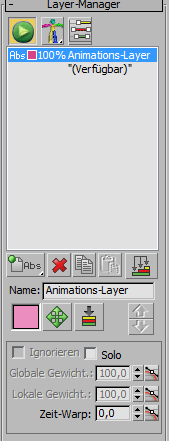
In vielen Fällen müssen Sie die Ausrichtung der CAT-Rig-Bones auf das Skelett der Quelle anpassen. Gründe hierfür können sein: Die CAT-Bones verwenden eine andere vertikale Achse als das Ausgangsskelett, dessen Animation erfasst wird, oder die Software führt einen Versatz in die Rotation der Bones ein.
Beim Start des Zuordnungsprozesses wird ein neuer Layer am Ende der Layerliste des CAT-Rigs hinzugefügt. Dieser Layer verwendet spezielle Controller, die 3ds Max-Animationsbeschränkungen enthalten. Er speichert außerdem den Versatz und kann die gemalte Bewegung zur Anpassung an kleinere Figuren skalieren.
Sie können einfach Bones auswählen und transformieren, um die Zuordnung anzupassen. Die Bones übernehmen nicht den Versatz des jeweiligen übergeordneten Objekts. Dies vereinfacht die Bearbeitung der Zuordnung Ihres Skeletts, da die einzelnen Bones unabhängig bearbeitet werden können.
Die Änderungen werden im Controller gespeichert, der dem jeweiligen Bone zugewiesen ist. Beim Speichern einer Voreinstellungsdatei für "Animation erfassen" (*.CAM) werden auch alle Versätze und Mapping-Daten aufgenommen.
Zuordnen von Bones und Sperren der Hierarchiegruppe
Das Hilfsmittel "Animation erfassen" verwendet zur Festlegung, wie die Bones zugeordnet werden, die Einstellungen in der Hierarchiegruppe "Verknüpfungs-Info"
"Verknüpfungs-Info"  Rollout "Bone-Hierarchie". Wenn die Option "Animationsmodus"
Rollout "Bone-Hierarchie". Wenn die Option "Animationsmodus"  "Lokale Position sperren" für einen CAT-Bone aktiviert ist, dann beschränkt das Hilfsmittel "Animation erfassen" die Position des Bones nicht auf die Position des entsprechenden Bones der Quelle.
"Lokale Position sperren" für einen CAT-Bone aktiviert ist, dann beschränkt das Hilfsmittel "Animation erfassen" die Position des Bones nicht auf die Position des entsprechenden Bones der Quelle.
Wenn analog die Option "Animationsmodus"  "Lokale Rotation sperren" für einen CAT-Bone aktiviert ist, dann beschränkt "Animation erfassen" die Rotation des Bones nicht auf die Rotation des entsprechenden Bones der Quelle.
"Lokale Rotation sperren" für einen CAT-Bone aktiviert ist, dann beschränkt "Animation erfassen" die Rotation des Bones nicht auf die Rotation des entsprechenden Bones der Quelle.
Fehlerbehebung
Es kann vorkommen, dass das Ergebnis der Übertragung von Animationsdaten mit "Animation erfassen" nicht Ihren Erwartungen entspricht. Gründe können sein, dass die Quelldaten kein menschliches Skelett beschreiben, dass nicht die gewöhnlichen Benennungskonventionen befolgt werden oder im Skelett der Quelle Rotationsabstände vorliegen, die die Anwendung von Auto-Map verhindern.
Der folgende Abschnitt leistet Hilfestellung zur Korrektur von Zuordnungsproblemen:
- Öffnen Sie zunächst die
 Bewegungsgruppe
Bewegungsgruppe  Rollout "Layer-Manager" und löschen alle Animationslayer, die durch automatische Zuordnung erstellt wurden.
Rollout "Layer-Manager" und löschen alle Animationslayer, die durch automatische Zuordnung erstellt wurden. - Ordnen Sie das Becken der Quelle mit "Animation erfassen" per Drag-and-Drop dem des CAT-Rigs zu.
-
 Wählen Sie das Becken des CAT-Rigs aus und drehen es im lokalen Koordinatensystem, bis es korrekt ausgerichtet ist.
Wählen Sie das Becken des CAT-Rigs aus und drehen es im lokalen Koordinatensystem, bis es korrekt ausgerichtet ist. - Ordnen Sie eine weitere wichtige Komponente zu, z. B. den Brustkorb. Sie können dazu den Brustkorb des CAT-Rigs auswählen und dann die folgende Funktion nutzen: Kontextmenü (über Rechtsklick)
 "Bone zuordnen".
"Bone zuordnen". - Falls erforderlich,
 drehen Sie wieder um die lokalen Achsen, um die Ausrichtung zu korrigieren.
drehen Sie wieder um die lokalen Achsen, um die Ausrichtung zu korrigieren. - Wiederholen Sie die Schritte 4 und 5 für den Rest der Hierarchie. Beginnen Sie mit wichtigen Komponenten wie z. B. dem Kopf und arbeiten sich dann durch die Hierarchie herab zu den Glied-Bones und dann den Handflächen-/Knöchel-Bones. Tipp: Manchmal, besonders bei den Bein-Bones, kann die manuelle Zuordnung besser in VK als in IK durchgeführt werden. Wählen Sie dazu den Bone aus und ziehen dann den IK/VK-Schieberegler in der Bewegungsgruppe
 Rollout "Gliedanimation" ganz nach rechts zum Wert 1,0.
Rollout "Gliedanimation" ganz nach rechts zum Wert 1,0. Bei der Zuordnung eines IK-Ziels wie z. B. der Fußplattform, die, nebenbei bemerkt, in der Regel Fuß oder Fußspitze der Quellhierarchie zugeordnet wird, müssen Sie möglicherweise IK wiederherstellen, um die richtige Ausrichtung sehen zu können.
- Wenn alles in Ordnung ist, speichern Sie die Zuordnung als CAM-Datei, um sie bei Bedarf wiederherstellen zu können.
Prozeduren
So verwenden Sie "Animation erfassen" mit Motion-Capture-Daten, die direkt auf das CAT-Rig importiert werden:
- Öffnen Sie das Dialogfeld "Animation erfassen", indem Sie Motion-Capture-Daten direkt auf das CAT-Rig importieren.
- Erweitern Sie im Dialogfeld "Animation erfassen" das Rollout "CAT-Rig-Mapping".
Die beiden Hierarchien werden in den Listen "Quellknoten" und "Ziel-CAT-Rig" angezeigt. Die Einträge der Liste "Knoten erfassen", die diejenigen Knoten der Quelle anzeigt, deren Animation von den entsprechenden CAT-Rig-Bones aufgenommen wird, werden von der Auto-Map-Funktion vorgenommen. Das Auto-Mapping wird automatisch während des Importvorgangs durchgeführt.
- Überprüfen Sie das Rollout "Layer-Manager" der Bewegungsgruppe.
Es enthält einen von Auto-Map erstellten Zuordnungslayer.
- Klicken Sie auf "Animation erfassen".
Die Animation des Ausgangs-Rigs wird abgespielt, während sie in einen neuen ("kollabierten") Animationslayer des CAT-Rigs übertragen wird, der jetzt auch in der Liste des Layer-Managers erscheint.
- Klicken Sie auf die Schließen-Schaltfläche (X) in der oberen rechten Ecke des Dialogfelds "Animation erfassen".
Wenn "Quelle beim Schließen löschen" aktiviert ist, wird ein kleines Dialogfeld geöffnet, in dem Sie gefragt werden, ob die Hierarchie der Quelle gelöscht und der Zuordnungslayer entfernt werden soll. Klicken Sie zum Löschen auf "Ja" oder auf "Nein", um beide zu behalten. In der Regel würde man "Ja" wählen.
So verwenden Sie "Animation erfassen" mit separat importierten Motion-Capture-Daten:
- Fügen Sie der Szene ein CAT-Rig hinzu.
- Importieren Sie mit der gewöhnlichen 3ds Max-Importfunktion Motion-Capture-Daten wie z. B. eine HTR-Datei in die Szene.
- Suchen Sie den Stammknoten der importierten Motion-Capture-Hierarchie; dies ist normalerweise das Objekt der höchsten Ordnungsstufe und wird im Dialogfeld "Aus Szene auswählen" und der Liste im "Szenen-Explorer" angezeigt. Bei einem Character Studio-Biped handelt es sich um das Objekt "Bip001" (Vorgabename). In HTR-Dateien ist es in der Regel ein Dummy-Helferobjekt.
- Öffnen Sie das Dialogfeld "Animation erfassen" als Dienstprogramm über das Menü "Animation"
 Untermenü "Animation - CAT".
Untermenü "Animation - CAT". - Klicken Sie im Dialogfeld "Animation erfassen" auf die Schaltfläche "Quellobjekte" und wählen dann den Stammknoten der importierten Hierarchie aus.
- Klicken Sie im Dialogfeld "Animation erfassen" auf die Schaltfläche "Ziel-Rig" und wählen dann das CAT-Parent des Rigs aus, auf das die Animation übertragen werden soll.
- Erweitern Sie im Dialogfeld "Animation erfassen" das Rollout "CAT-Rig-Mapping".
Die beiden Hierarchien werden in den Listen "Quellknoten" und "Ziel-CAT-Rig" angezeigt. Bisher wurde kein Mapping durchgeführt. Daher ist die Liste "Aufzunehmende Knoten" leer und die Schaltfläche "Animation erfassen" nicht verfügbar.
- Klicken Sie auf die Schaltfläche "Auto-Map".
Nach einer kurzen Pause zeigt die Liste "Aufzunehmende Knoten" die Quellknoten an, deren Animation von den entsprechenden CAT-Rig-Bones aufgenommen wird.
- Klicken Sie auf "Animation erfassen".
Die Animation des Ausgangs-Rigs wird abgespielt, während sie in einen neuen Animationslayer des CAT-Rigs übertragen wird, der jetzt auch in der Liste des Layer-Managers erscheint.
- Klicken Sie auf die Schließen-Schaltfläche in der oberen rechten Ecke des Dialogfelds "Animation erfassen".
Wenn "Quelle beim Schließen löschen" aktiviert ist, wird ein kleines Dialogfeld geöffnet, in dem Sie gefragt werden, ob die Hierarchie der Quelle gelöscht und der Zuordnungslayer entfernt werden soll. Klicken Sie zum Löschen auf "Ja" oder auf "Nein", um beide zu behalten. In der Regel würde man "Ja" wählen.
So ordnen Sie Bones manuell zu:
- Ziehen Sie einen zuzuordnenden Bone aus der Quellknoten-Liste auf das entsprechende Objekt der Ziel-CAT-Rig-Liste. Ziehen Sie beispielsweise den Becken-Bone der Quelle auf den Becken-Bone des CAT-Rigs.
Wenn Sie die Maustaste loslassen, wird der Name des Quell-Bones in der Liste "Knoten erfassen" neben dem Ziel-Bone angezeigt, dem er zugeordnet wird.
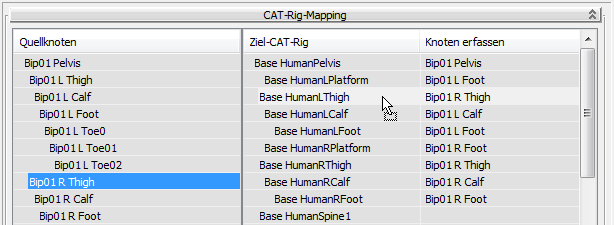
- Wählen Sie den Ziel-Bone der Zuordnung aus, klicken mit der rechten Maustaste und wählen aus dem Quadrant "Extras 2" die Option "Bone zuordnen". Klicken Sie anschließend auf den Ausgangs-Bone der Zuordnung.
Der Quad-Menü-Befehl "Bone zuordnen" wird erst angezeigt, nachdem wenigstens ein Bone mit der manuellen Methode zugeordnet wurde (siehe oben).
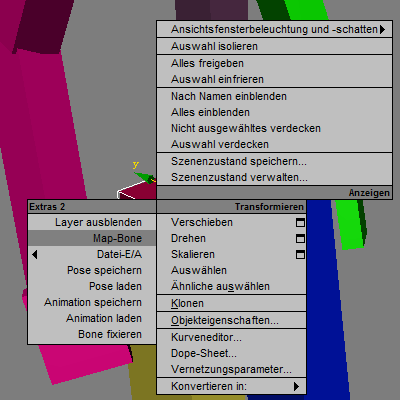
Wenn Sie mit den Ergebnissen von "Auto-Map" nicht zufrieden sind, können Sie die Bones mit einer der beiden folgenden Methoden zuordnen:
Benutzeroberfläche
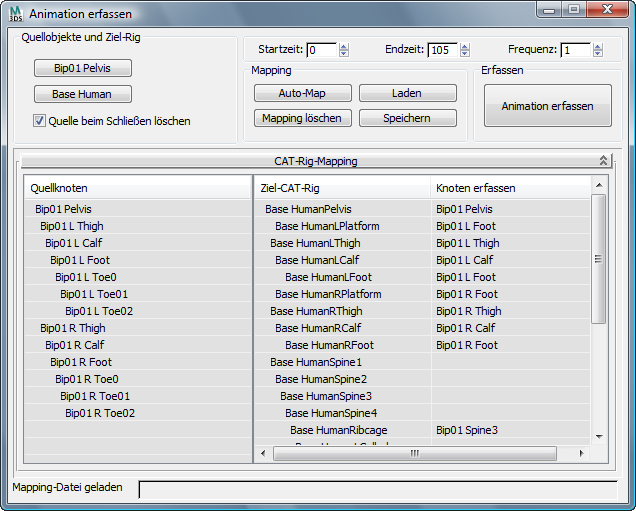
- Quellobjekte
-
Klicken Sie auf diese Schaltfläche, um die Hierarchie auszuwählen, deren Animation erfasst werden soll. Beim Motion-Capture-Import ist dies die Hierarchie, die aus den Motion Capture-Daten erstellt wird, und die Objekte werden automatisch ausgewählt.
Wenn Sie "Animation erfassen" als Dienstprogramm verwenden anstatt im Rahmen des Importvorgangs, wird die Beschriftung der Schaltfläche durch den Namen des Stammknotens der Hierarchie ersetzt.
- Ziel-Rig
-
Klicken Sie auf diese Schaltfläche, um das CAT-Rig zu wählen, dem die Animation zugewiesen werden soll. Wenn "Animation erfassen" im Rahmen des Importvorgangs aufgerufen wird, ist das Ziel-Rig das Rig, das die Animation aufnimmt, und wird daher automatisch ausgewählt.
- Quelle beim Schließen löschen
-
Wenn diese Option aktiviert ist und Sie "Animation erfassen" beenden, wird ein kleines Dialogfeld geöffnet, in dem Sie gefragt werden, ob die Hierarchie der Quelle gelöscht und der Zuordnungslayer entfernt werden soll. Klicken Sie zum Löschen auf "Ja" oder auf "Nein", um beide zu behalten.
- Startzeit/Endzeit
-
Das erste und das letzte Frame der Aufnahme.
- Frequenz
-
Bestimmt die Anzahl der Frames pro erstelltem Key. Beispiel: 1 = ein Key pro Frame; 2 = ein Key für jedes zweite Frame.
- Auto-Map
-
Führt eine ungefähre Zuordnung Ihrer Daten zum CAT-Rig durch.
Die automatische Zuordnung erfolgt beim Importieren von Motion-Capture-Daten über CAT automatisch. Sie müssen nur auf diese Schaltfläche klicken, wenn Sie "Animation erfassen" als Dienstprogramm verwenden oder die Zuordnung geändert oder gelöscht haben und das Ergebnis des automatischen Vorgangs wiederherstellen möchten.
- Laden
-
Klicken Sie auf diese Schaltfläche, um ein als CAM-Datei gespeichertes Zuordnungsschema zu laden (siehe unten, "Speichern").
- Zuordnung löschen
-
Entfernt die aktuelle Zuordnung.
- Speichern
-
Speichert die aktuelle Zuordnung zur Wiederverwendung als CAM-Datei.
Durch Speicherung einer Zuordnung als CAM-Datei ersparen Sie sich die erneute Konfiguration bei jeder folgenden Erfassung.
- Animation erfassen
-
Erstellt Keyframes im Framebereich, der durch die Start- und Endzeit angegeben wird. "Animation erfassen" backt die aktive Zuordnung mit den Keyframes des CAT-Rigs ein.
Diese Option ist nur verfügbar, nachdem Komponenten der Quellknoten- und Ziel-CAT-Rig-Liste einander zugeordnet wurden.
Rollout "CAT-Rig-Zuordnung"
Das Rollout "CAT-Rig-Zuordnung" enthält zwei unabhängig scrollbare Listen.
Um Rig-Komponenten manuell zuzuordnen, ziehen Sie einen Eintrag aus der Quellknoten-Liste auf den entsprechenden Eintrag in der Ziel-CAT-Rig-Liste (z. B. Becken auf Becken). Daraufhin erscheint der Quellknoten in der Liste "Aufzunehmende Knoten" neben dem CAT-Rig-Knoten, dem er zugeordnet wird.
Alternativ kann die Software die Zuordnung beim Import von Motion-Capture-Daten über CAT oder nach dem Import von Motion-Capture-Daten mit der 3ds Max-Importfunktion automatisch durchführen. Weitere Informationen hierzu finden Sie unter Vorgehensweise.
- Quellknoten
-
Zeigt die Hierarchie an, aus der die Animation aufgenommen wird. Füllen Sie die Liste, indem Sie auf die Schaltfläche "Quellobjekte" klicken.
- Ziel-CAT-Rig
-
Zeigt die Hierarchie an, in die die erfasste Animation übertragen wird.
- Knoten erfassen
-
Zeigt die Einträge der Quellknoten-Liste an, deren Animation auf die entsprechenden Elemente der CAT-Rig-Hierarchie übertragen werden soll.